Kako pokrenuti Android na Linuxu pomoću virtualnog stroja
Miscelanea / / August 04, 2021
Reklame
U ovom vodiču pokazat ćemo vam korake za pokretanje Androida na Linuxu uz pomoć virtualnog stroja. Iako bi spomenuti zadatak mogli izvoditi i emulatori, ali rezultati su s VM-om bili puno bolji, kako u pogledu izvedbe tako i u pogledu karakteristika. Sada ćemo se pozabaviti dijelovima ovog vodiča „zašto“ i „kako“. Jedna od najvećih pogodnosti zašto biste željeli provesti gore spomenuto jest činjenica da biste svoje omiljene Android aplikacije i igre mogli pokretati izravno na postavkama Linuxa.
Što se tiče izvršenja ovog zadatka, koristili bismo virtualni stroj i ISO sliku Android-x86. U vrijeme pisanja ovog članka, Android Pie 9.0 bila je najnovija dostupna slika. Stoga bismo sami prenijeli ovu gradnju. Iako se u početku svi koraci čine zastrašujućim, napori su vrijedni nagrade. Dakle, uz rečeno, nastavimo s vodičem o tome kako pokrenuti Android na Linuxu uz pomoć virtualnog stroja. Slijedite upute.

Sadržaj
-
1 Kako pokrenuti Android na Linuxu pomoću virtualnog stroja
- 1.1 Preduvjeti
- 1.2 KORAK 1: Postavljanje virtualnog stroja
- 1.3 KORAK 2: Konfigurirajte virtualni stroj za Android
- 1.4 KORAK 3: Pokrenite Android na Linuxu
Kako pokrenuti Android na Linuxu pomoću virtualnog stroja
Za početak postoji nekoliko datoteka koje trebate preuzeti. Stoga prijeđite na odjeljak sa zahtjevima u nastavku, nabavite zahtijevane datoteke i zatim nastavite s uputama.
Reklame
Preduvjeti
- Prvo preuzmite Android 9 ISO sliku koja odgovara arhitekturi: Android-x86
- Dalje preuzmite virtualni okvir za vaše postavljanje Linuxa: VirtualBox za domaćine Linuxa.
To je to. Sada možete nastaviti s koracima za pokretanje Androida na Linuxu.
KORAK 1: Postavljanje virtualnog stroja
- Pokrenite Virtual Box na vašem Linuxu i kliknite Novo.
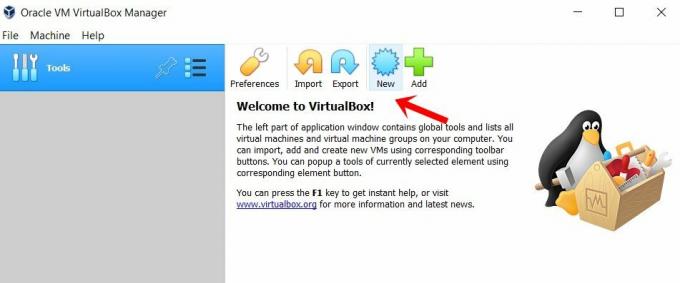
- Sada mu dajte ime po vašem izboru, recimo Android. Zatim odaberite Linux kao vrstu, a u odjeljku Verzija odaberite Ostali Linux (64-bitni). Kliknite Dalje.

- Sada ćete morati dodijeliti RAM, preporučuje se najmanje 2 GB. Nakon toga ponovno kliknite Dalje.
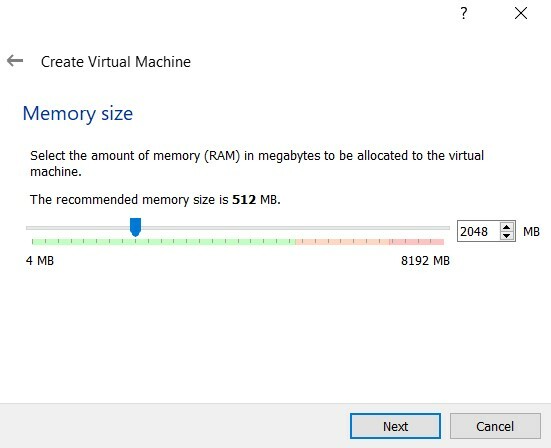
- U odjeljku Tvrdi disk odaberite Stvori virtualni tvrdi disk sada i kliknite Stvori.
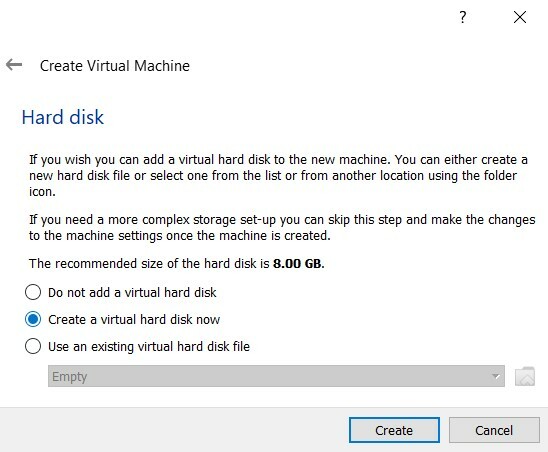
- Odaberite VDI ispod vrste datoteke tvrdog diska i kliknite "Dalje".
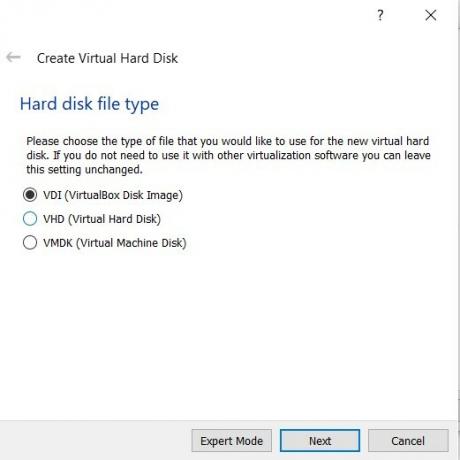
- U odjeljku Pohrana na fizičkom tvrdom disku odaberite Dinamički dodijeljeno i kliknite Dalje.
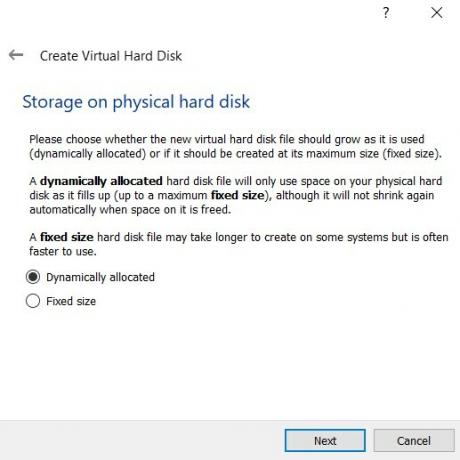
- Sada ćete prostor za pohranu morati dodijeliti ISO slici Android-x86. Dajte mu najmanje 10 GB i kliknite Stvori.

Ovim ste uspješno postavili virtualni stroj za pokretanje Androida na Linuxu. Sada prijeđite na sljedeći niz uputa za provođenje drugih optimizacija.
KORAK 2: Konfigurirajte virtualni stroj za Android
- Prijeđite na početni zaslon Virtualnog stroja i odaberite Android (ili ime koje ste dali) s lijevog izbornika. Zatim kliknite Sustav s desnog izbornika.
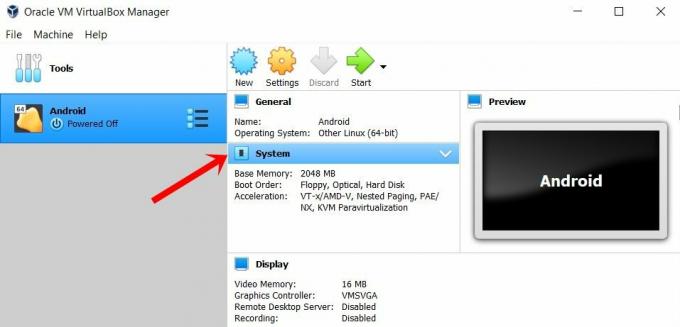
- Idite na karticu Procesor i dodijelite najmanje 2 jezgre.
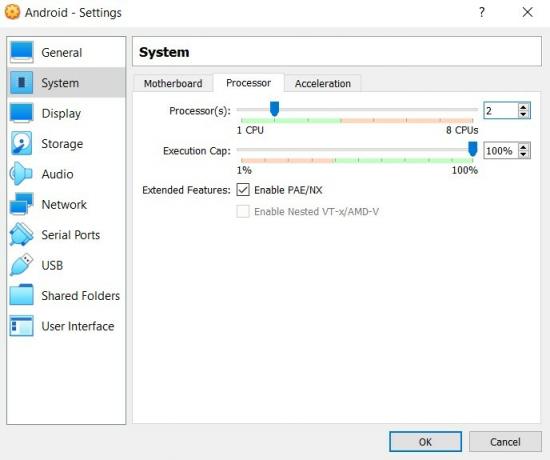
- Nakon toga idite na odjeljak Ubrzanje i odaberite KVM pod Paravirtualization Interface.
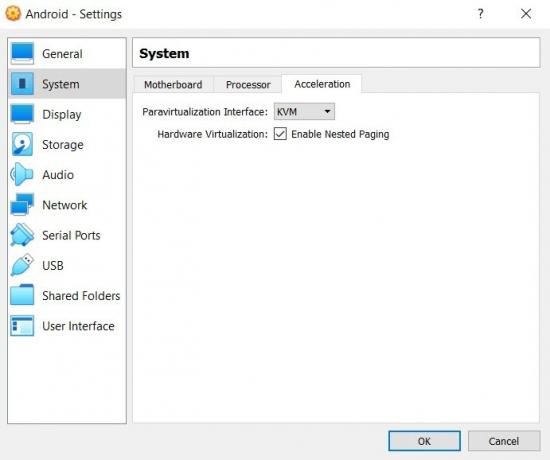
- To je sve na kartici Sustav. Sada idite na odjeljak Zaslon s lijevog izbornika i promijenite „Grafički kontroler“ u „VBoxSVGA“.
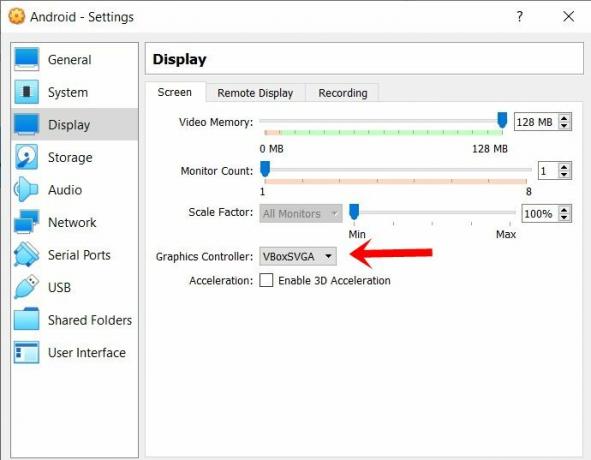
- Sada idite na odjeljak Pohrana i odaberite Prazno pod Uređaj za pohranu. Zatim kliknite ikonu diska koja se nalazi krajnje desno i na izborniku odaberite "Odaberite datoteku diska".
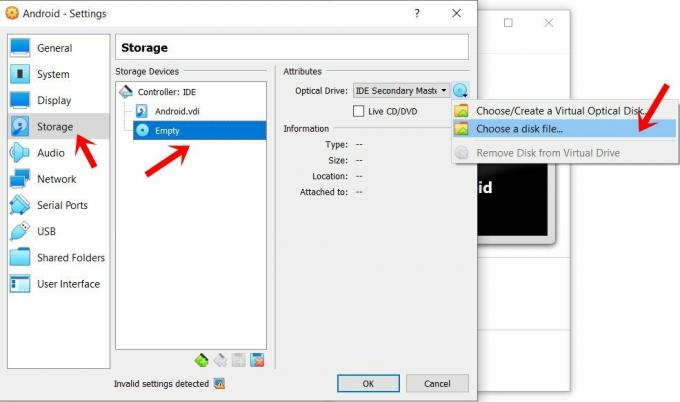
- Odaberite ISO sliku Android-x86 i kliknite U redu. To su bile potrebne konfiguracije. Sada možete nastaviti s koracima za pokretanje Androida na Linuxu.
KORAK 3: Pokrenite Android na Linuxu
- Idite na glavni izbornik Virtual Boxa i odaberite Android s lijevog izbornika.
- Zatim kliknite strelicu Start koja se nalazi na gornjoj traci izbornika.
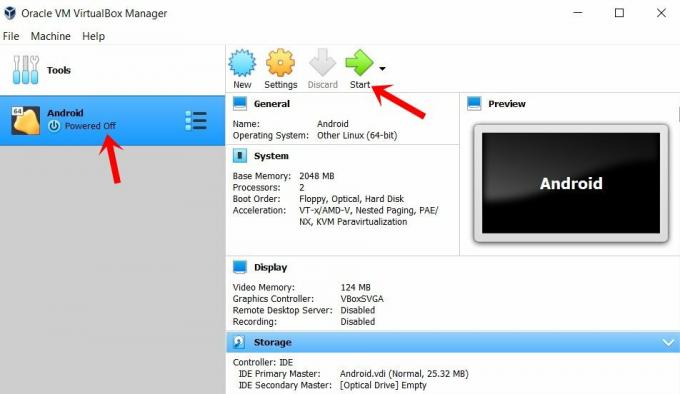
- Na plavom zaslonu izbornika koji će se pojaviti odaberite Napredne mogućnosti.
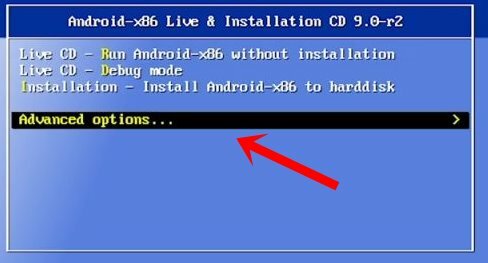
- Zatim odaberite „Auto_Installation- AutoInstall to Specified Hard Disk
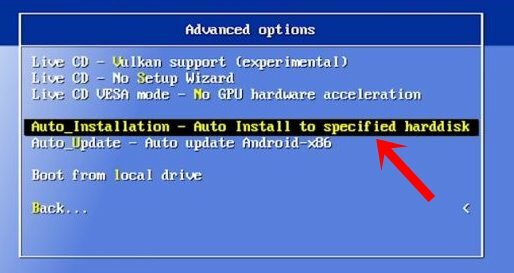
- Odaberite Da u dijaloškom okviru Auto Installer koji će se pojaviti.
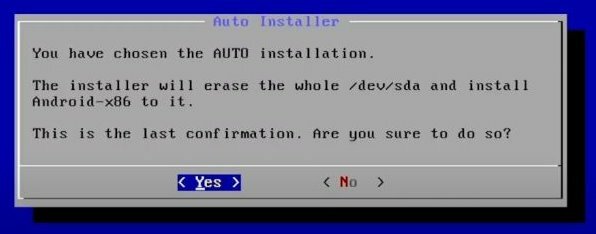
- Na kraju odaberite Run Android-x86 i pritisnite Enter.
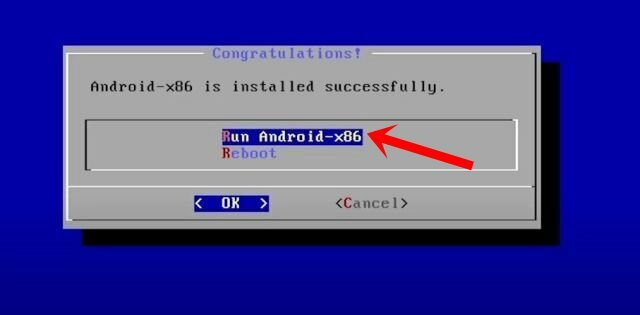
To je to. To su bili koraci za pokretanje Androida na vašem Linuxu pomoću virtualnog stroja. Sada možete prijeći u Trgovinu Play, prijaviti se svojim Google računom i u potpunosti iskoristiti ekosustav otvorenog koda. Nadalje, ako imate pitanja u vezi s gornjim uputama, javite nam u komentarima. Zaokružujući, evo nekoliko jednako korisnih iPhone Savjeti i trikovi, Savjeti i trikovi za računala, i Android savjeti i trikovi koji zaslužuju i vašu pažnju.

![Kako ući u način oporavka na Gionee F100S [dionice i prilagođeno]](/f/49126e283a839e5f0d1039a9ff7116a1.jpg?width=288&height=384)

